谷歌浏览器是平常使用非常频繁的一款浏览器,大家对于这款浏览器的体验感是十分不错的,大家常常通过该浏览器进行访问内容,其中访问的网页一般都是没有广告弹出的,因此受到小伙伴们的喜欢,其中有的小伙伴想要对该浏览器中的js进行断点调试操作,那么怎么进行操作呢,你可以进入开发工具检查页面中找到js文件进行双击即可设置断点进行调试,下方是关于如何使用Google chrome浏览器设置断点调试的具体操作方法,如果你需要的情况下可以看看方法教程,希望对大家有所帮助。

1.首先,我们需要打开一篇需要进行调试的网页。

2.之后直接在该网页面中进行右键点击,选择菜单选项里面的【检查】选项,将该选项进行鼠标点击进入。

3.这时,在页面右侧的位置将【sources】选项卡进行点击,之后在下方将【page】进行点击,即可弹出相关的选项出来。

4.在左侧的位置,我们需要找到自己想要进行调试的js文件,将其进行鼠标左键双击一下。

5.随后,在右侧的代码编辑的位置找到需要断点调试的行号,直接用鼠标左键进行点击就可以显示了,如图所示。

以上就是关于如何使用谷歌浏览器进行断点调试的具体操作方法,有的小伙伴在使用该浏览器的过程中,想要对其中的js文件进行断点调试操作,那么就可以通过进入到检查的页面中进行相应的操作即可,感兴趣的话可以操作试试。
 金铲铲之战辛迪加小丑主C阵容装备搭配
金铲铲之战辛迪加小丑主C阵容装备搭配
金铲铲之战辛迪加小丑主C阵容装备搭配,金铲铲之战辛迪加小丑......
阅读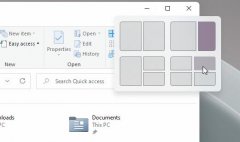 win11多任务窗口设置教程
win11多任务窗口设置教程
在win11系统中,微软为用户引入了全新的多任务窗口界面,能够......
阅读 win11切换win10风格菜单教程
win11切换win10风格菜单教程
微软修改了win11的菜单和ui界面,让很多用户使用起来非常不习惯......
阅读 艾尔登法环野兽祭祀怎么打 野兽祭祀bo
艾尔登法环野兽祭祀怎么打 野兽祭祀bo
艾尔登法环野兽祭祀怎么打?野兽祭祀是后期遇到的一个boss,上......
阅读 win7旗舰版系统忘记电脑密码的解决方法
win7旗舰版系统忘记电脑密码的解决方法
近日有win7旗舰版系统用户来反应,在使用电脑时忘记电脑设置......
阅读 麦乐鸡侠是谁
麦乐鸡侠是谁 2022央视春晚主持人是哪几
2022央视春晚主持人是哪几 2022年抖音春节集卡活动在
2022年抖音春节集卡活动在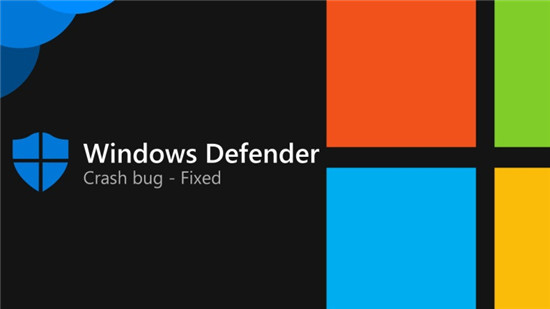 神秘的Windows10系统debug.l
神秘的Windows10系统debug.l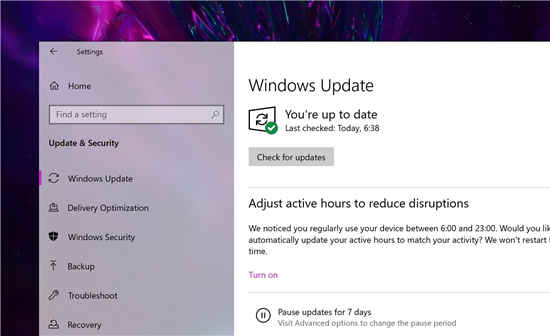 windows10 版本 21H1 现在作为
windows10 版本 21H1 现在作为 Win10 Edge为扩展菜单引入了
Win10 Edge为扩展菜单引入了 zao怎么注销账号?zao换脸
zao怎么注销账号?zao换脸 谷歌在10天内揭露了未修补
谷歌在10天内揭露了未修补 部落冲突13本4个阵型图分
部落冲突13本4个阵型图分 《云顶之弈》s7纷乱头脑怎
《云顶之弈》s7纷乱头脑怎 哈利波特体验服2月23日更
哈利波特体验服2月23日更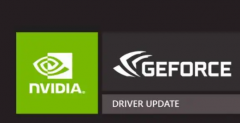 geforce game ready driver需要
geforce game ready driver需要 玩游戏显卡排行榜2022
玩游戏显卡排行榜2022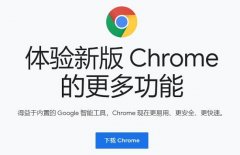 电脑上常用的十大浏览器
电脑上常用的十大浏览器 i9-11900K处理器参数评测大
i9-11900K处理器参数评测大 腾讯文档只保留指定区域
腾讯文档只保留指定区域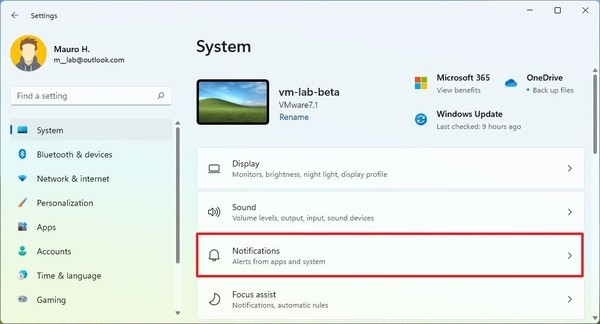 如何在Windows11上自定义每
如何在Windows11上自定义每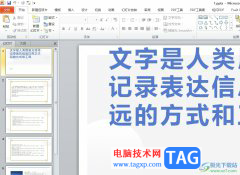 ppt将幻灯片主题设置为
ppt将幻灯片主题设置为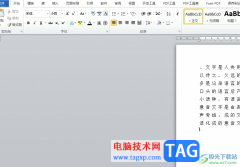 word字间距很大一删就删
word字间距很大一删就删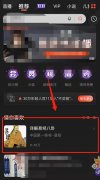 喜马拉雅怎么设置定时关
喜马拉雅怎么设置定时关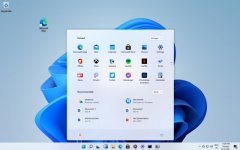 绕过检测安装win11的方法
绕过检测安装win11的方法 路由器能当交换机用吗?
路由器能当交换机用吗? tenda无线路由器设置密码
tenda无线路由器设置密码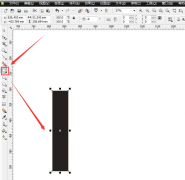
最近有很多小伙伴表示很好奇使用CDR是如何绘制羽毛球的?那么感兴趣的小伙伴就赶快来看看这篇文章吧,本篇文章讲的就是关于CDR绘制羽毛球的方法哦。...
次阅读

亲们想知道罗技鼠标宏怎么设置的操作吗?下面就是小编整理的罗技鼠标宏文件设置教程,赶紧来看看吧,希望能帮助到大家哦!...
次阅读

如何使用ps替换图层背景呢?可能有的小伙伴还不会,那么还不会的小伙伴就赶快跟着小编一起学习一下ps替换图层背景的操作方法吧。...
次阅读
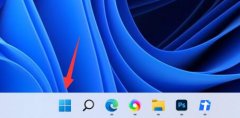
win11的刷新率对于游戏玩家来说是很重要的,尤其是电竞玩家,一点点的刷新率提升都有机会提高胜率,那么win11电脑刷新率怎么调呢,其实在设置里就能改。...
次阅读
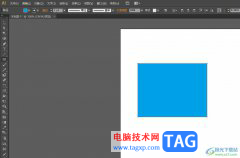
illustrator是一款矢量图形编辑软件,用户可以用来设计插画、画册、张贴画、线稿等作品,为用户带来了不错的使用体验,因此illustrator软件很受大家的喜欢,当用户在使用illustrator软件时,一般...
次阅读

editplus是一款小巧的文本编辑器,它可以充分的替换记事本,除了简单的编辑文本以外,还可以用来处理多种编程语言,因此editplus软件受到了不少用户的称赞,当用户在使用editplus软件时,在编...
次阅读
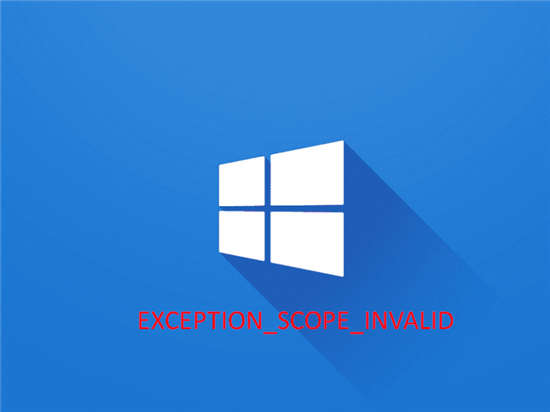
修复Win11/win10蓝屏错误 EXCEPTION_SCOPE_INVALID BSOD 具有错误检查值 0x0000014D 的异常范围无效是最麻烦的 BSOD 问题之一。随着系统崩溃,错误突然出现并意外出现...
次阅读
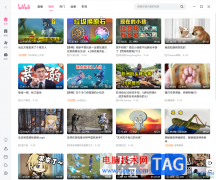
哔哩哔哩是一款非常受欢迎的视频类软件,很多小伙伴几乎每天都在使用。如果我们在电脑版哔哩哔哩中观看精选视频时,希望清屏播放,小伙伴们知道具体该如何进行操作吗,其实操作方法是...
次阅读
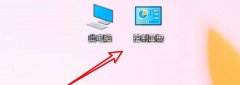
win10引导选项怎么设置?下面是小编介绍win10引导选项取消永久有效的方法,有需要的小伙伴一起来下文看看吧,希望可以帮助到大家!...
次阅读
很多小伙伴在使用Edge浏览器的过程中经常会需要下载各种文件、视频,每次下载时Edge浏览器的页面中都会弹出下载菜单,影响正常页面浏览,有的小伙伴想要关闭该页面,但又不知道该怎么进...
次阅读
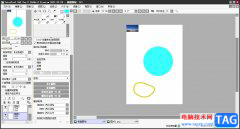
sai是一款不错的绘画入门软件,它的界面是很简洁整齐的,让用户能够容易上手操作,一般情况下用户会用来画漫画、插画,为用户提供了简单轻松的创作平台,因此sai软件吸引了不少的用户前...
次阅读
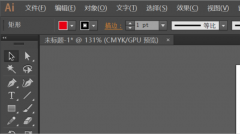
小伙伴们你们知道Ai如何显示透明网格呢?今天小编很乐意与大家分享Ai显示透明网格的教程,感兴趣的可以来了解了解哦。...
次阅读
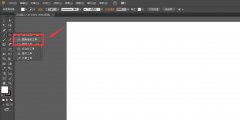
小伙伴们你们知道ai怎么画简笔画滑板图呢?今天小编很乐意与大家分享ai滑板logo的画法教程,感兴趣的可以来了解了解哦。...
次阅读

最近,微软为内部用户发布了新的Windows 11 预览版 22563 ,现在可以下载到所有开发和测试渠道。最新更新为操作系统的关键领域带来了几项新功能、更改和改进,以及一长串修复...
次阅读
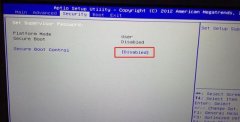
神舟战神ZX7笔记本是一款搭载了intel酷睿i5处理器的15.6英寸笔记本电脑。预装的是win10系统,但是还是有不少的用户喜欢win7系统,而且intel 6代CPU安装WIN7时usb3.0设备无法使用,要在采用集成usb3...
次阅读